安装win10系统后重启无法进入系统怎么办?安装了win10系统后,安装系统的过程没有问题,但是就在重启开机进入系统的时候电脑显示黑屏,要不然就是一直停留在准备就绪的界面无法进入win10系统。安装win10系统后重启无法进入系统怎么办呢?其实这应该是系统在安装的过程中出现了一些组件损坏的问题导致我们在开机的时候没办法加载系统页面。不知道的朋友一起详细了解下吧!
安装win10系统后重启无法进入系统的解决方法:
1.重启电脑,开机过程中按快捷键进入BIOS界面。
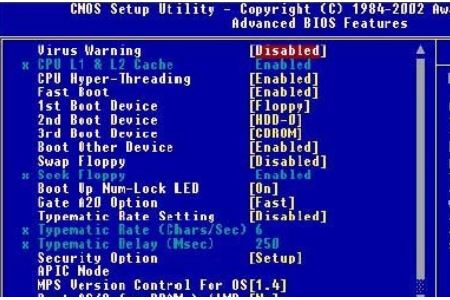
PS:因为电脑品牌和型号的不同,进入BIOS的方法也有所不同。所以可以去网上搜索一下自己电脑进入BIOS的快捷键。
2.在BIOS设置里选择CPU设置的选项Advanced
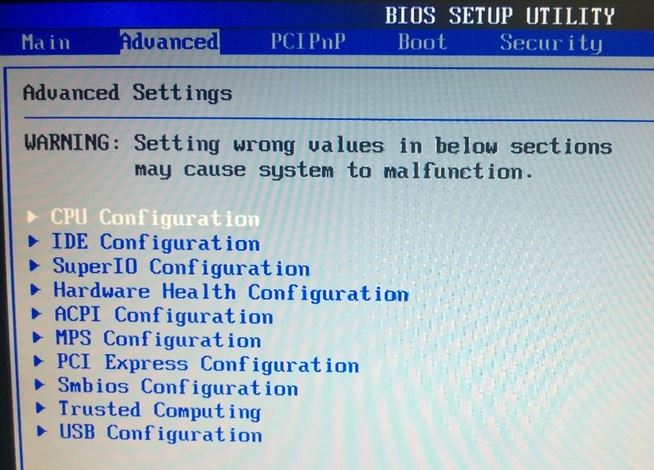
3.在Advanced选项下有一项包涵IDE字样的设置选项叫IDE Configuration,找到并点开它。

4.进入IDE Configuration的子选项选择SATA Mode,然后在弹出的复选项中选择IDE Mode模式。

5.修改完后按F10保存退出。
以上就是小编给大家分享的安装win10系统后,重启电脑无法进入系统的解决方法了,希望此篇教程能够帮助到你!